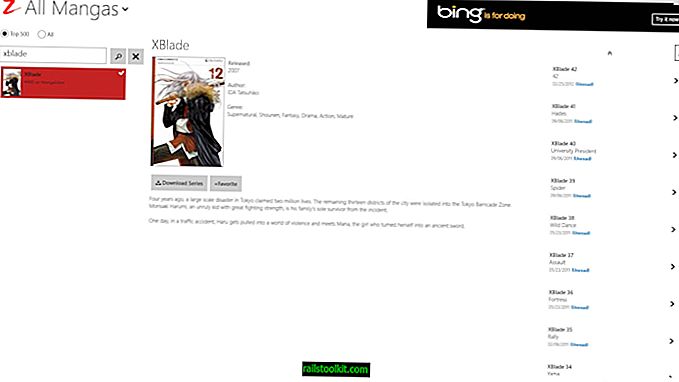Este posibil ca unele extensii pe care le-ați instalat în Google Chrome să nu fie nevoie să ruleze tot timpul. Gândiți-vă la o extensie care funcționează doar pe un singur site web sau una pe care o utilizați doar pentru sarcini specifice, cum ar fi dezvoltarea sau cercetarea.
În timp ce unele extensii folosesc tehnici de optimizare a memoriei pentru a utiliza puțină sau deloc memorie în timp ce sunt inactive, altele folosesc aceeași cantitate tot timpul.
Aceasta poate să nu fie o problemă dacă sistemul dvs. are multă memorie, dar dacă utilizați Chrome pe un sistem low-end sau mid-range, poate fi o problemă deoarece aceste extensii, chiar dacă nu sunt utilizate, pot utiliza memoria care ar putea fi de folos în altă parte.
Puteți consulta o analiză detaliată a problemei aici.
Actualizare: Chrome nu mai acceptă scurtăturile de extensie în versiunile recente ale browserului. Cu toate acestea, puteți configura extensii pentru a rula pe anumite URL-uri sau pe activarea utilizatorului. Ceea ce urmează mai jos nu se mai aplică versiunilor recente de Chrome. Sfârșit
În acest ghid, am menționat extensii pe care le puteți utiliza pentru a schimba rapid un grup de extensii sau individuale. Întrucât este posibil să nu aveți nevoie de anumite extensii tot timpul, puteți utiliza metoda pentru a le opri rapid pentru a reduce utilizarea memoriei browserului.
Actualizare : Se pare că activarea are un sens diferit de activarea sau dezactivarea extensiei. În timp ce veți observa că o extensie va funcționa sau nu va funcționa dacă atingeți comanda rapidă mapată, ea nu va fi dezactivată sau activată ca extensie în browser.
Ceea ce nu am menționat atunci a fost că browserul Chrome este livrat cu o opțiune încorporată pentru a activa sau dezactiva extensii individuale folosind comenzi rapide de la tastatură.

Iată cum funcționează asta:
- Deschideți pagina Extensii Chrome în browser, fie încărcând Chrome: // extensii / direct în bara de adrese sau făcând clic pe butonul meniului Hamburger și selectând Mai multe instrumente> Extensii din meniul contextual care se deschide.
- Aici găsiți listate toate extensiile instalate și dacă sunt activate sau nu.
- Localizați comenzile rapide de la tastatură în partea de jos a acelei pagini.
- Când faceți clic pe link, apare un meniu de suprapunere pe care îl puteți utiliza pentru a seta comenzi rapide pentru extensii individual.
- Pentru a face acest lucru, faceți clic pe câmpul „nu este setat” și apăsați o combinație de comenzi rapide pe tastatura dvs., de ex. Ctrl-Shift-m
- Lovi bine, după ce ai terminat.
Comenzile rapide pot fi utilizate pentru a comuta starea extensiei. Dacă este activat, va dezactiva extensia și versetul.
După cum am menționat anterior, acest lucru funcționează numai pentru extensii individuale. În timp ce puteți seta o comandă rapidă pentru toate extensiile pe care le-ați instalat în Chrome, este mai puțin practicabil cu fiecare extensie instalată.
Dacă ați instalat una sau două sau doriți să comutați numai una sau două, atunci aceasta poate fi cea mai bună soluție, deoarece nu trebuie să instalați o altă extensie pentru a gestiona starea de activare a extensiilor în browser.
Veți observa că poate dura ceva timp până când statul este comutat după ce apăsați comanda rapidă setată.